Configuración de SharePoint Online
La conexión entre MyQ X y SharePoint Online se configura en MyQ> Configuración > Conexiones.
Haga clic en Añadir y seleccione SharePoint en línea.
En la ventana emergente, añada un Título para su conexión y, a continuación, puede seleccionar:
Crear automáticamente.
Configurar manualmente.
Crear automáticamente
Este modo permite al administrador hacer que MyQ cree el Aplicación empresarial (Service Principal) en su inquilino y conceder a esta aplicación permisos para acceder a las carpetas y archivos de SharePoint Online.
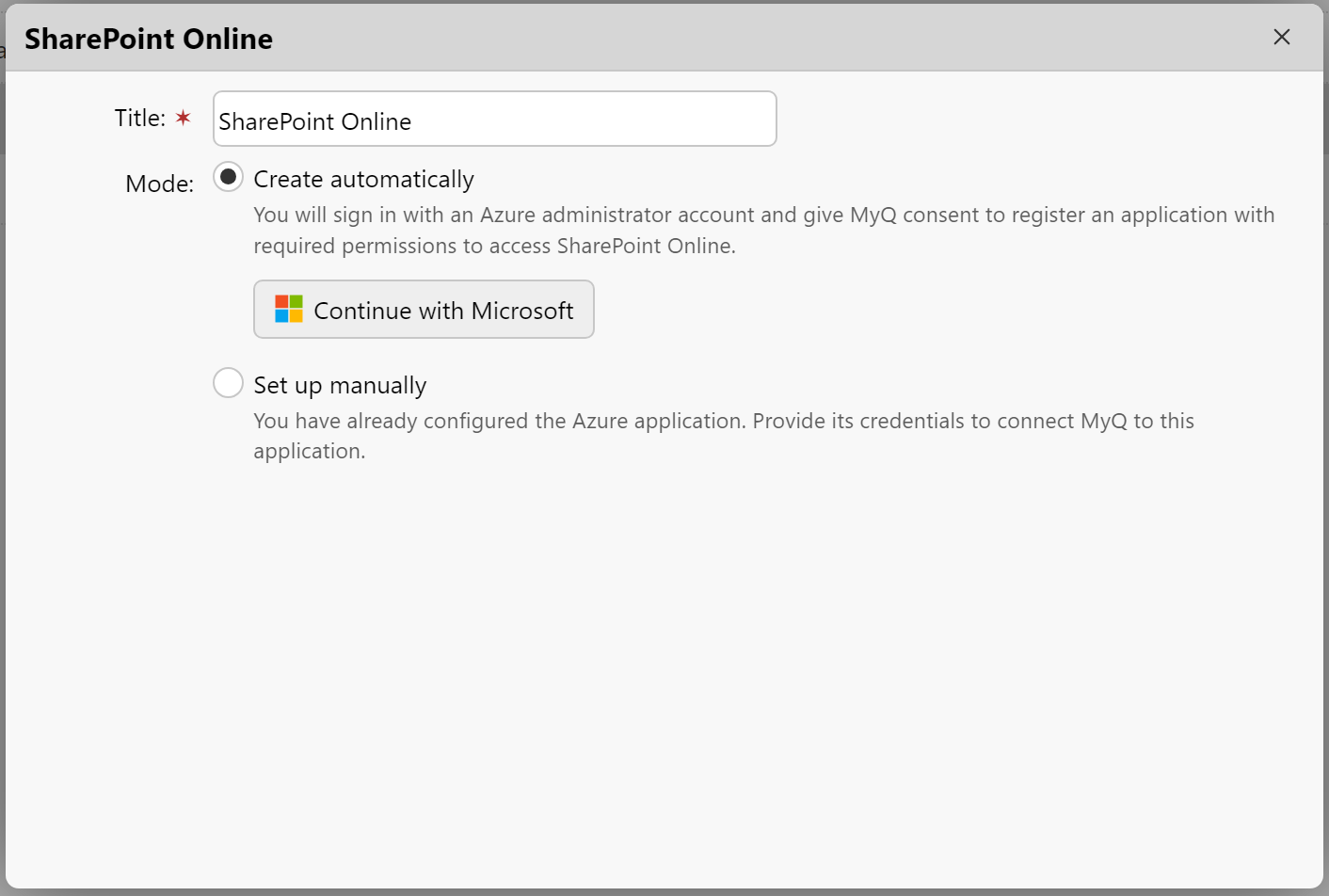
Consideraciones
Si duda en conceder incluso un acceso administrativo temporal para la creación de un secreto de cliente, el procedimiento de conexión automática a SharePoint en línea no estará disponible para su uso. En tales casos, es aconsejable crear manualmente una aplicación dentro del entorno Azure de su organización y configurar la conexión a MyQ X por sí mismo (modo Configurar manualmente). Este enfoque garantiza que usted mantenga un control total sobre los permisos de la aplicación y los aspectos de seguridad de la conexión, en consonancia con las políticas de seguridad y los requisitos de cumplimiento específicos de su organización.
Requisitos previos
Para crear el service principal en el tenant del cliente, Administrador de aplicaciones o Administrador de aplicaciones en la nube funciones.
Para conceder el consentimiento administrativo al mandante del servicio, el Administrador mundial función es necesaria.
Para finalizar todos los pasos de la configuración automática, la tecla Administrador mundial función es necesaria.
Pasos para configurar automáticamente la aplicación SharePoint Online
El administrador inicia sesión con su cuenta de administrador de Azure. Conector MyQ X SharePoint Online en el inquilino.
El administrador concede el delegado permiso para gestionar aplicaciones Azure.
Permisos solicitados en este paso:
Aplicación.ReadWrite.All(para crear el secreto de cliente)Directorio.Leer.todo(para leer el nombre de dominio por defecto en el tenant conectado)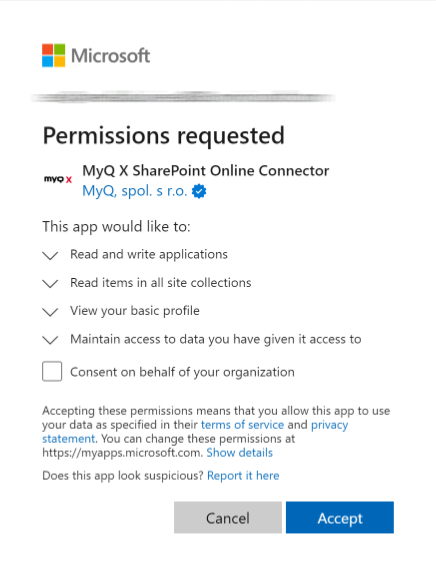
El administrador concede el aplicación permisos para leer y escribir archivos y concede autorización administrativa (los usuarios individuales no tienen que dar su consentimiento posteriormente)
Permisos solicitados en este paso:
Sitios.ReadWrite.All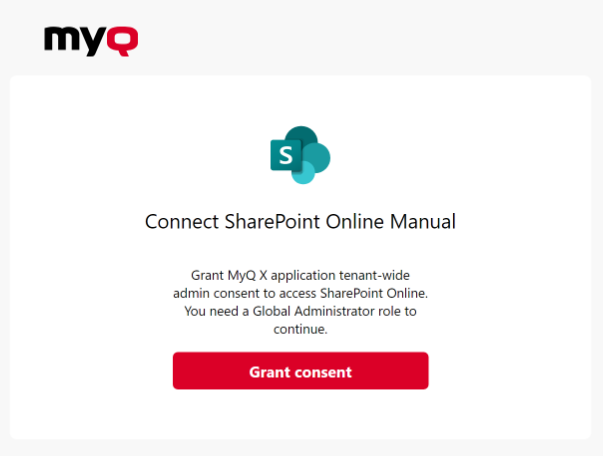
Una vez finalizado el proceso, el SharePoint en línea y los detalles de la conexión se guardan de forma segura en MyQ.
Reautorización de la conexión a SharePoint Online
La conexión automática a SharePoint en línea puede modificarse una vez creada. La opción Reautorizar estará disponible en el menú contextual haciendo clic con el botón derecho del ratón en la conexión.
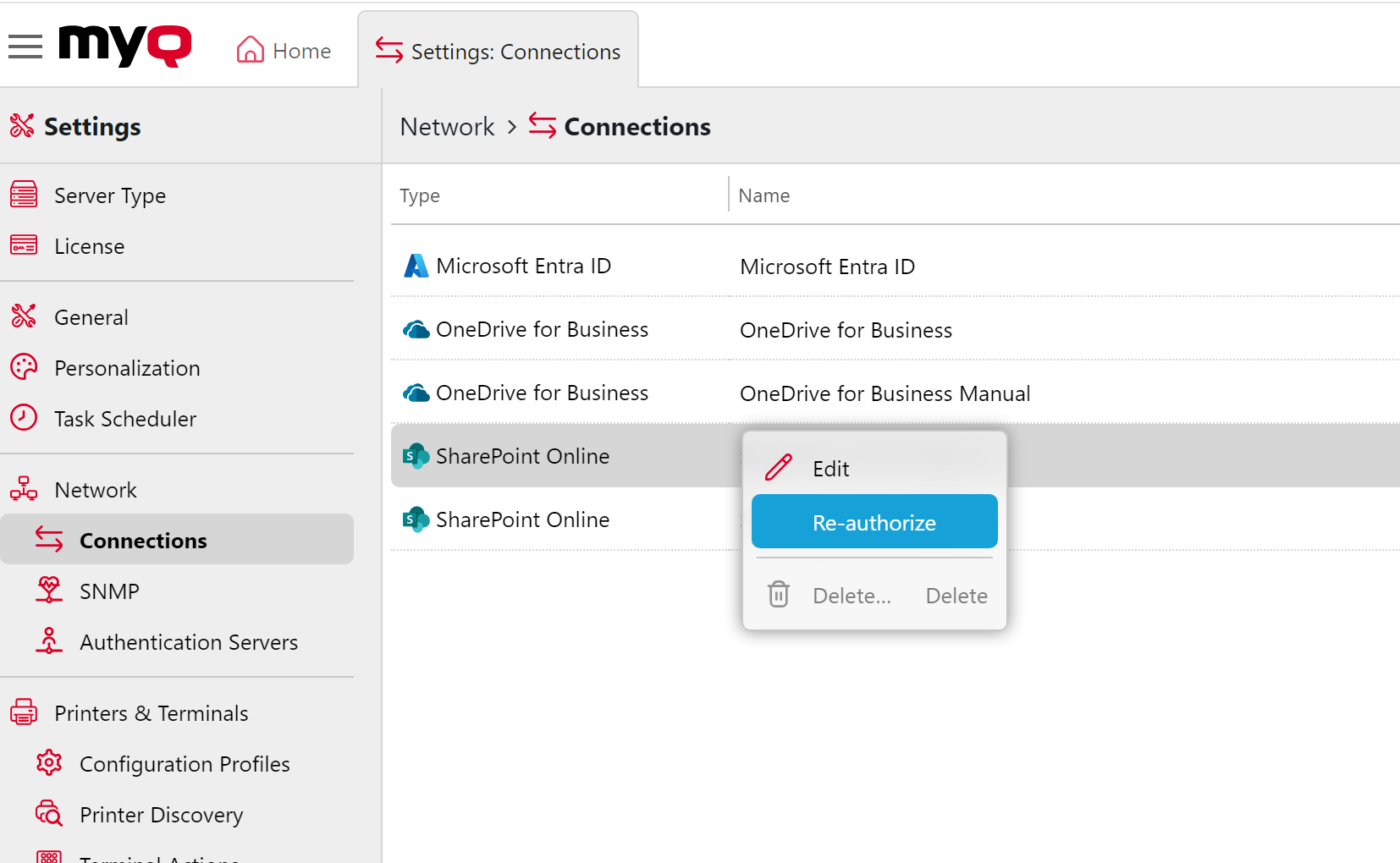
Se mostrará al usuario el mismo diálogo que cuando se creó la conexión. El usuario puede repetir todos los pasos para crear un nuevo secreto para la conexión existente. SharePoint en línea conexión. O pueden realizar el paso 3 - Consentimiento del administrador, si no se completó cuando se creó la conexión por cualquier motivo, por ejemplo, debido a la insuficiencia de derechos del administrador de Azure.
Además, el Vuelva a autorizar permite cambiar el tipo de conexión creada de automática a manual, y viceversa.
Gestión de aplicaciones
La validez del Secreto es de 2 años. Asegúrate de rotar la clave cuando llegue su vencimiento. Puede hacerlo con la opción Reautorizar en MyQ. Cuando el secreto esté a 30 días de caducar, MyQ enviará un aviso de Health Check.
Las credenciales para los principales de servicio no son visibles en el portal de Azure. Se pueden gestionar mediante PowerShell o Microsoft Graph API.
En caso de que necesite revocar el acceso a la aplicación o al secreto utilizado actualmentesimplemente puede eliminar todo el Conector MyQ X SharePoint Online aplicación empresarial en Azure, y crear una nueva con la opción Reautorizar en MyQ.
Información complementaria
Si se vuelve a realizar la configuración automática, no se crea una nueva instancia de la aplicación en el tenant, pero se actualiza la aplicación actual (por ejemplo, se crea un nuevo secreto en la entidad de seguridad del tenant). Si la Conector MyQ X SharePoint Online aplicación se ha eliminado de Azure, se crea de nuevo.
La entidad de seguridad del servicio (aplicación empresarial) se crea en el inquilino después del Paso 1 (sin los permisos necesarios que se conceden en el Paso 2). El paso 2 puede finalizarse más tarde (haciendo clic con el botón derecho del ratón en el icono Conector MyQ X SharePoint Online y seleccionando Vuelva a autorizar).
Para entender mejor lo que hace MyQ en este modo, Microsoft explica este método en su documentación para desarrolladores - Comprender el consentimiento de usuarios y administradores desde la perspectiva del desarrollador de aplicaciones
Los usuarios de MyQ X pueden interactuar con los archivos de SharePoint Online sin tener cuentas individuales de Microsoft ni estar sincronizados con usuarios de Microsoft Azure AD. La aplicación actúa en nombre de los usuarios, en función de los permisos que le haya asignado el administrador de la organización en Azure.
Todos los usuarios de MyQ X obtienen derechos completos uniformes para acceder a los archivos del sitio de SharePoint Online, independientemente de si tienen una cuenta de Microsoft dentro de la organización o cualquier permiso individual.
Configuración manual
Si está creando manualmente una Aplicación Azure para vincular más de uno de estos servicios: Entra ID, OneDrive for Business, SharePoint Online, te recomendamos que crees una única aplicación para vincularlos todos, en lugar de una para cada uno. Más información.
Se espera que el administrador haya configurado la aplicación Azure manualmente. Pueden proporcionar directamente las credenciales de su aplicación - ID de aplicación (ID de cliente), Clave de seguridad (clave secreta) y URL del sitio.
En la mayoría de los casos, basta con dejar un ID de directorio (inquilino) rellenado previamente como común. Debe contener un ID de inquilino específico en caso de utilizar la opción 'La aplicación tiene acceso al almacenamiento de SharePoint Online de todos los sitios'.
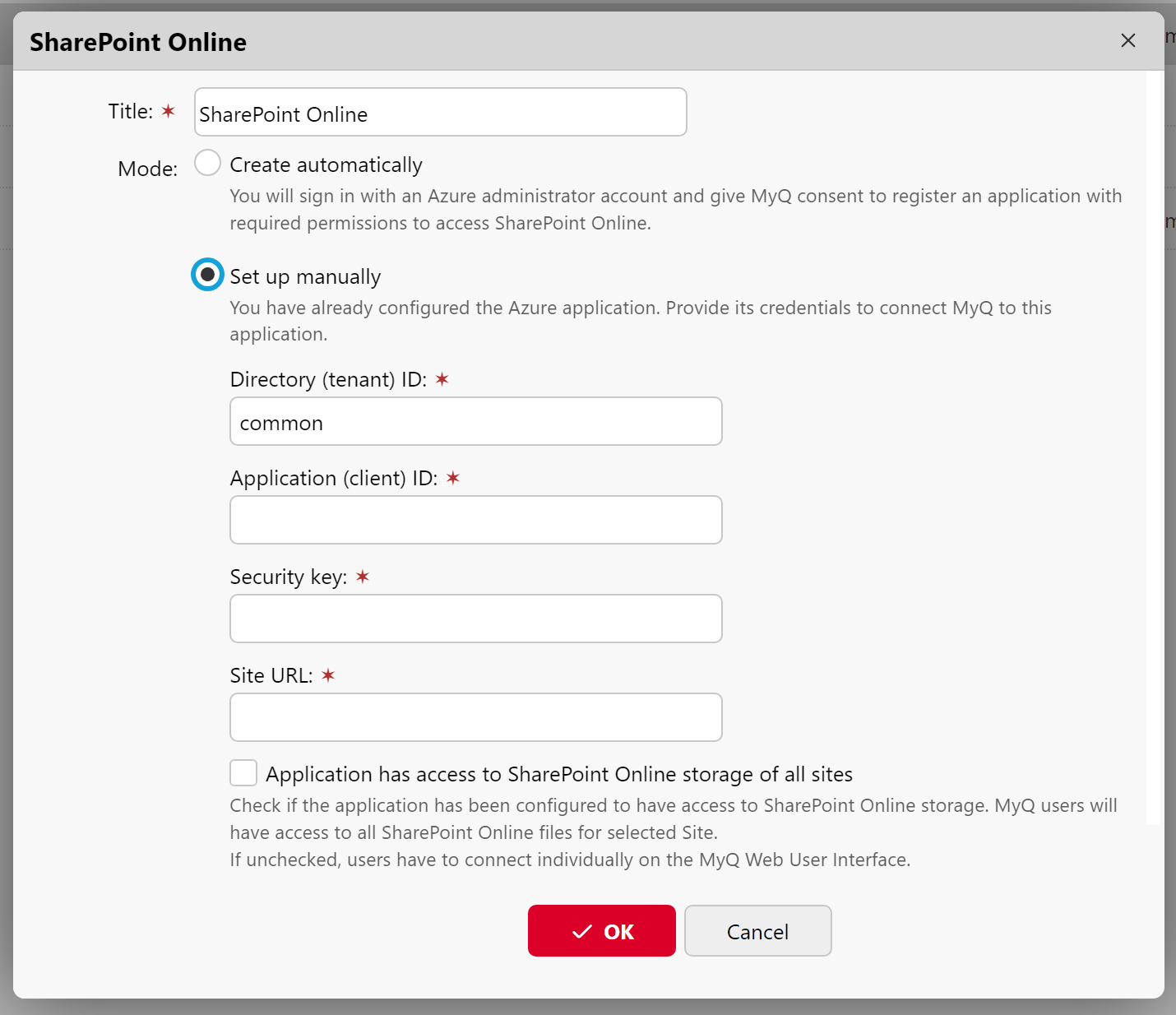
Acceso a todas las aplicaciones
Esta función está diseñada para simplificar el acceso a los archivos de SharePoint Online, permitiendo a los usuarios de MyQ X leer y escribir archivos alojados en un sitio seleccionado de SharePoint Online sin necesidad de iniciar sesión en cuentas individuales de Microsoft.
Cuando la opción "La aplicación tiene acceso al almacenamiento de SharePoint Online de todos los sitios" está habilitado en la configuración de la conexión, concede a los usuarios de MyQ X acceso en toda la aplicación para leer y escribir archivos en cualquier sitio de SharePoint Online seleccionado. Esto se consigue configurando la aplicación en Azure para que tenga los permisos necesarios para acceder al almacenamiento de SharePoint Online en todos los sitios.
Para implementar esta funcionalidad, la aplicación debe estar registrada en Azure Entra ID con los permisos adecuados para acceder a SharePoint Online. El permiso requerido es Sitios.ReadWrite.Allque permite a la aplicación leer y escribir archivos en todas las colecciones de sitios sin necesidad de iniciar sesión como usuario individual. Este permiso se concede mediante el consentimiento de un administrador en el portal de Azure.
Pasos de configuración
Registre MyQ X como una aplicación en Microsoft Entra ID (Azure).
Asignar el
Sitios.ReadWrite.Alla la aplicación en Azure AD.Se requiere el consentimiento del administrador para habilitar estos permisos para la aplicación.
En la configuración de conexión de MyQ X, especifique el sitio de SharePoint Online por su URL.
Active la opción "La aplicación tiene acceso al almacenamiento de SharePoint Online de todos los sitios".
Con esta opción activada, los usuarios de MyQ X pueden interactuar con archivos de SharePoint Online sin tener cuentas individuales de Microsoft ni estar sincronizados con usuarios de Microsoft Azure AD. La aplicación actúa en nombre de los usuarios, en función de los permisos que le haya asignado el administrador de la organización en Azure.
Todos los usuarios de MyQ X obtienen derechos completos uniformes para acceder a los archivos del sitio de SharePoint Online, independientemente de si tienen una cuenta de Microsoft dentro de la organización o cualquier permiso individual.
Desactivación del acceso a todas las aplicaciones
Si la opción está desactivada, los usuarios deben conectarse individualmente al almacenamiento de SharePoint Online a través de la interfaz web MyQ X. Deben iniciar sesión utilizando un conecte lo que requiere disponer de una cuenta Microsoft en su organización. Al conectarse, se almacena en MyQ X un token de acceso a SharePoint Online.
Autenticación por token de usuario
Cuando el acceso a toda la aplicación está deshabilitado, cualquier acción realizada en archivos dentro del sitio de SharePoint Online se ejecuta bajo la cuenta individual del usuario. El token de acceso del usuario es único y está sujeto a los permisos específicos de la cuenta Microsoft de ese usuario. Esto garantiza que las interacciones con los archivos se gestionen de forma segura y se adhieran a las políticas de control de acceso de la organización.
Consideraciones de seguridad
Al habilitar el acceso a toda la aplicación, es crucial comprender las implicaciones de seguridad de conceder a la aplicación amplios permisos para SharePoint Online. Los administradores deben considerar cuidadosamente la necesidad de estos permisos en relación con las políticas de seguridad de su organización.
La autenticación de token de usuario individual ofrece un nivel más granular de control de acceso, aplicando los permisos específicos de la cuenta Microsoft de cada usuario a sus interacciones con los archivos de SharePoint Online.
Aprenda a utilizar su SharePoint Online como destino para Easy Scan aquí.
.png)